使用 Agora SDK 开发 React Native 视频通话App
在 React Native 的应用中,从头开始添加视频通话功能是很复杂的。要保证低延迟、负载平衡,还要注意管理用户事件状态,非常繁琐。除此之外,还必须保证跨平台的兼容性。
当然有个简单的方法可以做到这一点。在本次的教程中,我们将使用 Agora Video SDK 来构建一个 React Native 视频通话 App。在深入探讨程序工作之前,我们将介绍应用的结构、设置和执行。你可以在几分钟内,通过几个简单的步骤,让一个跨平台的视频通话应用运行起来。
我们将使用 Agora RTC SDK for React Native 来做例子。在这篇文章中,我使用的版本是 v3.1.6。
创建一个Agora账户
- 在声网官网注册并登录后台。
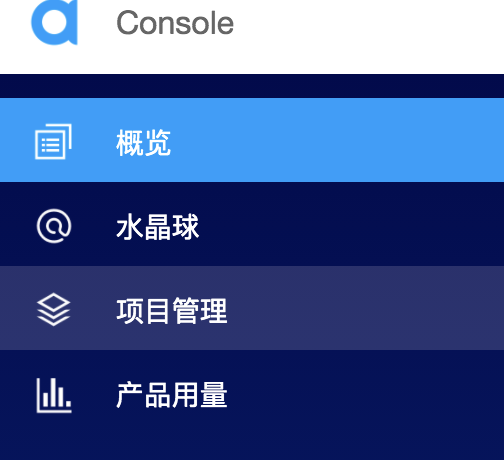
- 找到 "项目管理 "下的 "项目列表 "选项卡,点击蓝色的 "创建 "按钮,创建一个项目。(当提示使用 App ID+证书时,选择只使用 App ID。)记住你的 App ID,它将在开发App时用于授权你的请求。
注意:本文没有采用 Token 鉴权,建议在生产环境中运行的所有RTE App 都采用Token鉴权。有关Agora平台中基于Token的身份验证的更多信息,请在声网文档中心搜索关键词「Token」,参考相关文档。
示例项目结构
这就是我们正在构建的应用程序的结构:
.
├── android
├── components
│ └── Permission.ts
│ └── Style.ts
├── ios
├── App.tsx
.
让我们来运行这个应用
需要安装 LTS 版本的 Node.js 和 NPM。
确保你有一个 Agora 账户,设置一个项目,并生成 App ID。
从主分支下载并解压 ZIP 文件。
运行
npm install来安装解压目录中的 App 依赖项。导航到
./App.tsx,将我们之前生成的 App ID 填入appId: "<YourAppId>"如果你是为 iOS 构建,打开终端,执行
cd ios && pod install连接你的设备,并运行
npx react-native run-android/npx react-native run-ios来启动应用程序。等待几分钟来构建和启动应用程序。一旦你看到手机(或模拟器)上的主屏幕,点击设备上的开始通话按钮。(iOS模拟器不支持摄像头,所以要用实体设备代替)。
通过以上操作,你应该可以在两个设备之间进行视频聊天通话。该应用默认使用 channel-x 作为频道名称。
应用工作原理
App.tsx
这个文件包含了 React Native 视频通话App中视频通话的所有核心逻辑。
import React, {Component} from 'react'
import {Platform, ScrollView, Text, TouchableOpacity, View} from 'react-native'
import RtcEngine, {RtcLocalView, RtcRemoteView, VideoRenderMode} from 'react-native-agora'
import requestCameraAndAudioPermission from './components/Permission'
import styles from './components/Style'
/**
* @property peerIds Array for storing connected peers
* @property appId
* @property channelName Channel Name for the current session
* @property joinSucceed State variable for storing success
*/
interface State {
appId: string,
token: string,
channelName: string,
joinSucceed: boolean,
peerIds: number[],
}
...
我们开始先写import声明。接下来,为应用状态定义一个接口,包含:
appId:Agora App ID
token:为加入频道而生成的Token。
channelName:频道名称(同一频道的用户可以通话)。
joinSucceed:存储是否连接成功的布尔值。
peerIds:一个数组,用于存储通道中其他用户的UID。
...
export default class App extends Component<Props, State> {
_engine?: RtcEngine
constructor(props) {
super(props)
this.state = {
appId: YourAppId,
token: YourToken,
channelName: 'channel-x',
joinSucceed: false,
peerIds: [],
}
if (Platform.OS === 'android') {
// Request required permissions from Android
requestCameraAndAudioPermission().then(() => {
console.log('requested!')
})
}
}
componentDidMount() {
this.init()
}
/**
* @name init
* @description Function to initialize the Rtc Engine, attach event listeners and actions
*/
init = async () => {
const {appId} = this.state
this._engine = await RtcEngine.create(appId)
await this._engine.enableVideo()
this._engine.addListener('Warning', (warn) => {
console.log('Warning', warn)
})
this._engine.addListener('Error', (err) => {
console.log('Error', err)
})
this._engine.addListener('UserJoined', (uid, elapsed) => {
console.log('UserJoined', uid, elapsed)
// Get current peer IDs
const {peerIds} = this.state
// If new user
if (peerIds.indexOf(uid) === -1) {
this.setState({
// Add peer ID to state array
peerIds: [...peerIds, uid]
})
}
})
this._engine.addListener('UserOffline', (uid, reason) => {
console.log('UserOffline', uid, reason)
const {peerIds} = this.state
this.setState({
// Remove peer ID from state array
peerIds: peerIds.filter(id => id !== uid)
})
})
// If Local user joins RTC channel
this._engine.addListener('JoinChannelSuccess', (channel, uid, elapsed) => {
console.log('JoinChannelSuccess', channel, uid, elapsed)
// Set state variable to true
this.setState({
joinSucceed: true
})
})
}
...
我们定义了一个基于类的组件:变量 _engine 将存储从 Agora SDK 导入的 RtcEngine 类实例。这个实例提供了主要的方法,我们的应用程序可以调用这些方法来使用SDK的功能。
在构造函数中,设置状态变量,并为 Android 上的摄像头和麦克风获取权限。(我们使用了下文所述的 permission.ts 的帮助函数)当组件被挂载时,我们调用 init 函数 ,使用 App ID 初始化 RTC 引擎。它还可以通过调用 engine 实例上的 enableVideo 方法来启用视频。(如果省略这一步,SDK 可以在纯音频模式下工作。)
init函数还为视频调用中的各种事件添加了事件监听器。例如,UserJoined 事件为我们提供了用户加入频道时的 UID。我们将这个 UID 存储在我们的状态中,以便在以后渲染他们的视频时使用。
注意:如果在我们加入之前有用户连接到频道,那么在他们加入频道之后,每个用户都会被触发一个
UserJoined事件。
...
/**
* @name startCall
* @description Function to start the call
*/
startCall = async () => {
// Join Channel using null token and channel name
await this._engine?.joinChannel(this.state.token, this.state.channelName, null, 0)
}
/**
* @name endCall
* @description Function to end the call
*/
endCall = async () => {
await this._engine?.leaveChannel()
this.setState({peerIds: [], joinSucceed: false})
}
render() {
return (
<View style={styles.max}>
<View style={styles.max}>
<View style={styles.buttonHolder}>
<TouchableOpacity
onPress={this.startCall}
style={styles.button}>
<Text style={styles.buttonText}> Start Call </Text>
</TouchableOpacity>
<TouchableOpacity
onPress={this.endCall}
style={styles.button}>
<Text style={styles.buttonText}> End Call </Text>
</TouchableOpacity>
</View>
{this._renderVideos()}
</View>
</View>
)
}
_renderVideos = () => {
const {joinSucceed} = this.state
return joinSucceed ? (
<View style={styles.fullView}>
<RtcLocalView.SurfaceView
style={styles.max}
channelId={this.state.channelName}
renderMode={VideoRenderMode.Hidden}/>
{this._renderRemoteVideos()}
</View>
) : null
}
_renderRemoteVideos = () => {
const {peerIds} = this.state
return (
<ScrollView
style={styles.remoteContainer}
contentContainerStyle={{paddingHorizontal: 2.5}}
horizontal={true}>
{peerIds.map((value, index, array) => {
return (
<RtcRemoteView.SurfaceView
style={styles.remote}
uid={value}
channelId={this.state.channelName}
renderMode={VideoRenderMode.Hidden}
zOrderMediaOverlay={true}/>
)
})}
</ScrollView>
)
}
}
接下来,还有开始和结束视频聊天通话的方法。 joinChannel 方法接收 Token、频道名、其他可选信息和一个可选的 UID(如果你将 UID 设置为 0,系统会自动为本地用户分配 UID)。
我们还定义了渲染方法,用于显示开始和结束通话的按钮,以及显示本地视频源和远程用户的视频源。我们定义了 _renderVideos 方法 来渲染我们的视频源,使用 peerIds 数组在滚动视图中渲染。
为了显示本地用户的视频源,我们使用 <RtcLocalView.SurfaceView> 组件,需要提供 channelId 和 renderMode 。连接到同一 个 channelId 的用户可以相互通信 ,而 renderMode 用于将视频放入视图中或通过缩放来填充视图。
为了显示远程用户的视频源,我们使用 SDK 中的 <RtcLocalView.SurfaceView> 组件,它可以获取远程用户的 UID 以及 channelId 和 renderMode 。
Permission.ts
import {PermissionsAndroid} from 'react-native'
/**
* @name requestCameraAndAudioPermission
* @description Function to request permission for Audio and Camera
*/
export default async function requestCameraAndAudioPermission() {
try {
const granted = await PermissionsAndroid.requestMultiple([
PermissionsAndroid.PERMISSIONS.CAMERA,
PermissionsAndroid.PERMISSIONS.RECORD_AUDIO,
])
if (
granted['android.permission.RECORD_AUDIO'] === PermissionsAndroid.RESULTS.GRANTED
&& granted['android.permission.CAMERA'] === PermissionsAndroid.RESULTS.GRANTED
) {
console.log('You can use the cameras & mic')
} else {
console.log('Permission denied')
}
} catch (err) {
console.warn(err)
}
}
导出一个函数,向Android上的操作系统申请摄像头和麦克风的权限。
Style.ts
import {Dimensions, StyleSheet} from 'react-native'
const dimensions = {
width: Dimensions.get('window').width,
height: Dimensions.get('window').height,
}
export default StyleSheet.create({
max: {
flex: 1,
},
buttonHolder: {
height: 100,
alignItems: 'center',
flex: 1,
flexDirection: 'row',
justifyContent: 'space-evenly',
},
button: {
paddingHorizontal: 20,
paddingVertical: 10,
backgroundColor: '#0093E9',
borderRadius: 25,
},
buttonText: {
color: '#fff',
},
fullView: {
width: dimensions.width,
height: dimensions.height - 100,
},
remoteContainer: {
width: '100%',
height: 150,
position: 'absolute',
top: 5
},
remote: {
width: 150,
height: 150,
marginHorizontal: 2.5
},
noUserText: {
paddingHorizontal: 10,
paddingVertical: 5,
color: '#0093E9',
},
})
Style.ts 文件包含了组件的 样式。
这就是快速开发一个 React Native 视频聊天通话 App 的方法。你可以参考 Agora React Native API Reference 去查看可以帮助你快速添加更多功能的方法,比如将摄像头和麦克风静音,设置视频配置文件和音频混合等等。
获取更多文档、Demo、技术帮助
- 获取 SDK 开发文档,可访问声网文档中心。
- 如需参考各类场景 Demo,可访问下载中心获取。
- 如遇开发疑难,可访问论坛发帖提问。
- 了解更多教程、RTE 技术干货与技术活动,可访问声网开发者社区。
- 欢迎扫码关注我们。

使用 Agora SDK 开发 React Native 视频通话App的更多相关文章
- React Native发布APP之打包iOS应用
用React Native开发好APP之后,如何将APP发布以供用户使用呢?一款APP的发布流程无外乎:签名打包—>发布到各store这两大步骤.本文将向大家分享如何签名打包一款React Na ...
- React Native & CodePush & App Center
React Native & CodePush & App Center https://docs.microsoft.com/en-us/appcenter/distribution ...
- 关于开发React Native的注意事项
今天在写一个简单的RN的Demo时,一连出现了好几个错误,最后幸亏得以解决,在这里把我踩过的坑以及解决办法分享出来: 1.运行出现错误:Could not connect to development ...
- React Native的APP打包教程
1.改软件的名称 2.改软件的图标 3.给做好的项目打成APP包 改软件的名称 找到项目的改名的位置 然后用记事本打开strings.xml,然后改自己想要的名字 改软件的图标 找到如下5个文件,然后 ...
- React Native & Web APP
React Native Build native mobile apps using JavaScript and React https://facebook.github.io/react-na ...
- 带你从零学ReactNative开发跨平台App开发[react native SqlLite 终极运用](十二)
ReactNative跨平台开发系列教程: 带你从零学ReactNative开发跨平台App开发(一) 带你从零学ReactNative开发跨平台App开发(二) 带你从零学ReactNative开发 ...
- 带你从零学ReactNative开发跨平台App开发-[react native 仿boss直聘](十三)
ReactNative跨平台开发系列教程: 带你从零学ReactNative开发跨平台App开发(一) 带你从零学ReactNative开发跨平台App开发(二) 带你从零学ReactNative开发 ...
- 前段开发 react native tab功能
import React, { Component } from 'react'; import { StyleSheet, Text, View, Image, } from 'react-nati ...
- 打造开发React Native的Sublime
之前一年多一直用Sublime Text做前端开发,最近做React开发,发现不太好用,就尝试其他编辑器.WebStorm和VS Code都用过,WebStorm基本不用装插件,可以直接用,但用习惯 ...
- react native改变app的图标和名称
beauty\android\app\src\main\res
随机推荐
- docker搭建phpswoole实现http服务
一.创建Dockerfile FROM phpswoole/swoole # COPY ./www/ /var/www/ 二.同级目录下创建docker-compose.yml services: p ...
- JMeter基础 — JMeter聚合报告详解
提示:聚合报告组件的使用和察看结果树组件的使用方式相同.本篇文章主要是详细的介绍一下聚合报告组件内容,不做示例演示. 1.聚合报告介绍 在使用JMeter进行性能测试时,聚合报告(Aggregate ...
- nacos2.1 新增配置发布失败。请检查参数是否正确
使用官方的docker部署方式,部署了一个单节点nacos server,部署完了后发布配置信息,报错"新增配置发布失败.请检查参数是否正确" 解决方法: 在nacos mysql ...
- 【Nday】Spring-Cloud-SpEL-表达式注入漏洞复现
# 环境搭建 JDK 15下载: https://www.oracle.com/java/technologies/javase/jdk15-archive-downloads.html 在Cen ...
- request提取json中的信息
1 import requests 2 3 response = requests.get(host) 4 5 #无需import json库 6 7 i = respon.json() 8 9 #此 ...
- python播放音频文件
可在nano或者gax上面使用(已测试过) 将mp3文件转换为wav文件 trans_mp3_to_wav.py from pydub import AudioSegment # 这里filepath ...
- CentOS 8.x系统安装配置图解教程
说明:截止目前CentOS-8.x最新版本为CentOS-8.4.2105,下面介绍CentOS-8.4.2105的具体安装配置过程 服务器相关设置如下: 操作系统:CentOS-8.4.2105 I ...
- pt-query-digest 工具使用分析
pt-query-digest是用于分析mysql慢查询的一个工具,它可以分析binlog.General log.slowlog,也可以通过SHOW PROCESSLIST或者通过tcpdump抓取 ...
- 图论之最小生成树问题(kruskal)
最近有几位同学催我更新,于是来摸摸鱼,来讲一下最小生成树问题. 所谓最小生成树(MST),就是在一张无向带权图中的一棵经过所有节点,边权和最小的一棵树.在实际生活中,可以运用于城镇之间的修路上. 对于 ...
- 数据库ip被锁了怎么办
由于多次访问失败,导致ip被限制,登录时会报错 Internal error/check (Not system error) 如何解决: 找一台同事的机子,(或者修改自己的ip),然后打开sql 的 ...
